Taranan Verileri Bir Bilgisayara Kaydetmeye Hazırlama
Taranan verilerin kaydedileceği her bilgisayar için aşağıdaki hazırlıkları yapın.
1. Adım: Sürücüyü ve Uygulamayı Bilgisayara Yükleme
Aşağıdaki sürücüyü ve uygulamayı taranan verilerin kaydedileceği bilgisayara yükleyin. Bilgisayara Yazılım ve Sürücüler Yükleme
ScanGear MF
Bu tarayıcı sürücüsü, taranan verilerin bir bilgisayara kaydedilmesi için gereklidir.
Bir bilgisayarla tarama yaparken, sonuçların kontrol edildiği esnada tarama ayarlarını yapmak için bu sürücüyü kullanabilirsiniz.
Bir bilgisayarla tarama yaparken, sonuçların kontrol edildiği esnada tarama ayarlarını yapmak için bu sürücüyü kullanabilirsiniz.
MF Scan Utility
Bu, tarama uygulamasıdır.
Bir bilgisayardan kolayca fotoğraf ve belge taramak için bunu kullanın. Makineyle tarama işlemleri gerçekleştirirken kullanılacak tarama ayarlarını da değiştirebilirsiniz.
Bir bilgisayardan kolayca fotoğraf ve belge taramak için bunu kullanın. Makineyle tarama işlemleri gerçekleştirirken kullanılacak tarama ayarlarını da değiştirebilirsiniz.
2. Adım: Makineyi Bir Bilgisayara Kaydetme
|
Aşağıdaki durumların her ikisi için, makineyi kaydetme hedefi olarak kullanılan bilgisayara kaydetmeniz gerekir.
Makineyle tarama işlemleri gerçekleştirme
Ağa bağlı bir bilgisayarı kaydetme hedefi olarak ayarlama
|
Bir bilgisayardan tarama yaparken veya taranan verileri USB bağlantısı olan bir bilgisayara kaydederken makineyi kaydetmeniz gerekmez.
Windows Kullanırken
1
Windows bildirim alanında görüntülenen [ ] (Canon MF Network Scanner Selector) öğesine tıklayın.
] (Canon MF Network Scanner Selector) öğesine tıklayın.
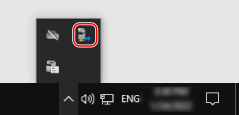
2
Bu makine için onay kutusunu işaretleyin ve [Tamam] öğesine tıklayın.
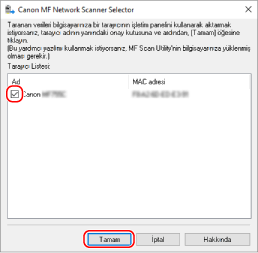
macOS Kullanırken
Makineyi kaydetmek için MF Scan Utility uygulamasını kullanın.
1
İşletim Sistemi Uygulamaları klasöründen, [Canon MF Utilities]  [Canon MF Scan Utility] öğelerine çift tıklayın.
[Canon MF Scan Utility] öğelerine çift tıklayın.
 [Canon MF Scan Utility] öğelerine çift tıklayın.
[Canon MF Scan Utility] öğelerine çift tıklayın.MF Scan Utility başlar.
2
[Canon MF Scan Utility]  [Ağ Tarayıcısı Ayarları] öğelerine tıklayın.
[Ağ Tarayıcısı Ayarları] öğelerine tıklayın.
 [Ağ Tarayıcısı Ayarları] öğelerine tıklayın.
[Ağ Tarayıcısı Ayarları] öğelerine tıklayın.3
Sol altta [+] öğesine tıklayın.
4
Sekmelerin her birindeki makineyi bağlantı yöntemine göre ekleyin.
 Bonjour ile Bağlanma
Bonjour ile Bağlanma
[Bonjour] sekmesinde, Bonjour adını seçin ve ardından [Ekle] öğesine tıklayın.
 TCP/IP ile Bağlanma
TCP/IP ile Bağlanma
[IP] sekmesinde makinenin IP adresini girin ve ardından [Ekle] öğesine tıklayın.
5
MF Scan Utility uygulamasını yeniden başlatın.
Eklenen makine, [Canon MF Scan Utility] ana iletişim kutusundaki [Ürün Adı:] kısmında görüntülenir.